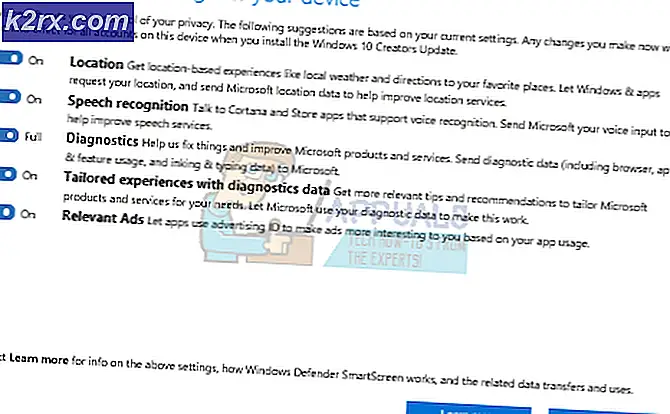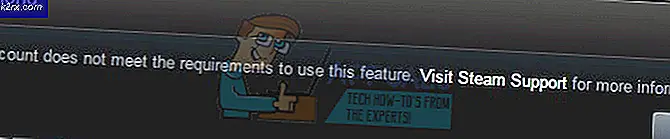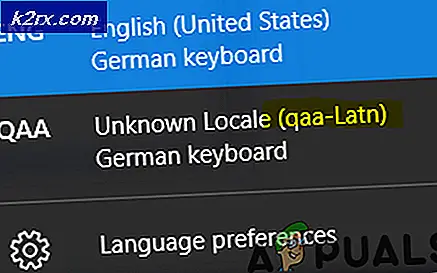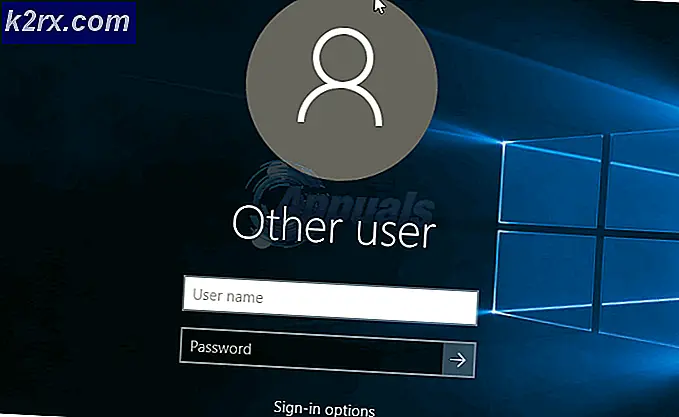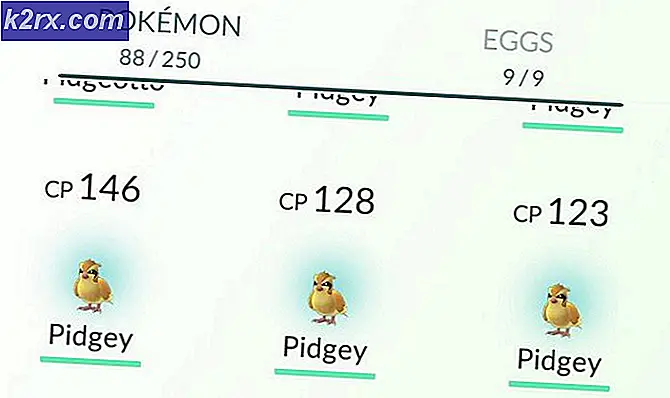Hvordan laver man en sikkerhedsalarm ved hjælp af PIR-sensor og Arduino?
Gadekriminalitet er meget almindelig i det moderne århundrede. Alle har brug for at føle sig trygge, når de er hjemme, enten mens de sover om natten eller om dagen. Så mange sikkerhedsalarmsystemer er tilgængelige på markedet. Disse systemer er meget effektive, men dyre. EN indbrudstyv alarm eller en ubuden gæstealarm er dybest set en elektronisk enhed, der lyder en alarm, når den registrerer en indtrænger i hjemmet. Vi kan lave et indbrudsalarmkredsløb derhjemme, som vil være næsten lige så effektivt i et bestemt afstandsområde og vil være meget lavt.
Denne artikel handler om at lave en indbrudsalarm ved hjælp af Arduino og PIR-sensor. Når PIR-sensoren registrerer en ubuden gæst, sender den et signal til Arduino, og Arduinoen lyder en alarm. Dette kredsløb er meget simpelt og vil blive designet på et Veroboard. Det her Veroboard vil blive installeret på det sted i huset, hvor der er større fare for en ubuden gæst for at komme ind i hjemmet.
Hvordan designer jeg en PIR-sensorbaseret indtrængningsalarm?
Den bedste metode til at starte ethvert projekt er at lave en liste over komponenter og gennemgå en kort undersøgelse af disse komponenter, fordi ingen vil holde sig midt i et projekt bare på grund af en manglende komponent. Lad os lave en liste over komponenter, købe dem og komme i gang med projektet. Vero Board foretrækkes til montering af kredsløbet på hardware, fordi hvis vi samler komponenterne på brødbrættet, kan de løsne sig fra det, og kredsløbet bliver kort, derfor foretrækkes Veroboard.
Trin 1: Samling af komponenterne (hardware)
Trin 2: Nødvendige komponenter (software)
Efter download af Proteus 8 Professional skal du designe kredsløbet på den. Jeg har inkluderet softwaresimuleringer her, så det kan være praktisk for begyndere at designe kredsløbet og foretage passende forbindelser på hardwaren.
Trin 3: Arbejd af kredsløbet
Arbejdet med dette kredsløb er meget simpelt. Først er tilstanden til PIR-sensoren indstillet til LAV. det betyder, at der ikke registreres nogen bevægelse. Når en bevægelse detekteres af PIR-sensoren, sender den et signal til mikrocontrolleren. Mikrocontrolleren tænder så summer og lysdiode. Hvis der ikke registreres nogen bevægelse, forbliver LED og summer i slukket tilstand.
Trin 4: Samling af komponenterne
Som vi kender hovedforbindelserne og også hele projektets kredsløb, lad os gå videre og begynde at fremstille hardware til vores projekt. En ting skal holdes for øje, at kredsløbet skal være kompakt, og komponenterne skal placeres så tæt på.
- Tag en Veroboard og gnid dens side med kobberbelægningen med et skrabepapir.
- Anbring nu komponenterne omhyggeligt og tæt nok, så kredsløbets størrelse ikke bliver særlig stor
- Tag to stykker kvindelige overskrifter og placer det på Veroboard på en sådan måde, at afstanden mellem dem skal være lig med bredden på Arduino nano-kortet. Vi monterer senere Arduino nano-kortet i disse kvindelige overskrifter.
- Forbind forsigtigt med loddejern. Hvis der begås en fejl under tilslutningerne, skal du prøve at aflode forbindelsen og lodde forbindelsen igen korrekt, men til sidst skal forbindelsen være tæt.
- Når alle forbindelser er foretaget, skal du udføre en kontinuitetstest. I elektronik er kontinuitetstesten kontrol af et elektrisk kredsløb for at kontrollere, om strøm strømmer i den ønskede sti (at det med sikkerhed er et samlet kredsløb). En kontinuitetstest udføres ved at indstille en lille spænding (kablet i arrangement med en LED eller oprørende del, for eksempel en piezoelektrisk højttaler) over den valgte måde.
- Hvis kontinuitetstesten består, betyder det, at kredsløbet er tilstrækkeligt lavet efter ønske. Det er nu klar til at blive testet.
- Tilslut batteriet til kredsløbet.
Kontroller nu alle forbindelser ved at se på kredsløbsdiagrammet nedenfor:
Trin 5: Kom godt i gang med Arduino
Hvis du ikke allerede er bekendt med Arduino IDE, skal du ikke bekymre dig, fordi en trinvis procedure til opsætning og brug af Arduino IDE med et mikrocontrollerkort forklares nedenfor.
- Download den nyeste version af Arduino IDE fra Arduino.
- Tilslut dit Arduino Nano-kort til din bærbare computer, og åbn kontrolpanelet. i kontrolpanelet skal du klikke påHardware og lyd. Klik nu påEnheder og printere.Her finder du den port, som dit mikrocontrollerkort er tilsluttet. I mit tilfælde er det COM14men det er anderledes på forskellige computere.
- Klik på værktøjsmenuen. og sæt tavlen til Arduino Nano fra rullemenuen.
- I den samme værktøjsmenu skal du indstille porten til det portnummer, du tidligere har observeret i Enheder og printere.
- I den samme værktøjsmenu skal du indstille processoren til ATmega328P (gammel bootloader).
- Download koden, der er vedhæftet nedenfor, og indsæt den i din Arduino IDE. Klik på upload knap til at brænde koden på dit mikrocontrollerkort.
Klik her for at downloade koden.
Trin 6: Forståelse af koden
Koden for dette projekt er ganske godt kommenteret og meget let at forstå. Men alligevel forklares det kort nedenfor.
1. I starten initialiseres Pins af Arduino, som senere forbindes til lysdioden og summeren. Der erklæres også en variabel, der gemmer nogle værdier under kørselstiden. Derefter indstilles PIR's oprindelige tilstand til LAV, hvilket betyder, at det bliver fortalt, at der ikke registreres nogen bevægelse i starten.
int ledPin = 5; // vælg stiften til LED int Buzzer = 6; // vælg stiften til Buzzer int inputPin = 2; // vælg input-pin (for PIR-sensor) int pirState = LOW; // vi starter, forudsat at ingen bevægelse detekteres int val = 0; // variabel til læsning og lagring af pin-status til videre brug
2. ugyldig opsætning ()er en funktion, hvor vi initialiserer stifterne på Arduino-kortet, der skal bruges som INPUT eller OUTPUT. Baudrate er også indstillet i denne funktion. Baudhastighed er bit per sekund hastighed, hvormed mikrocontrolleren kommunikerer med de eksterne enheder.
ugyldig opsætning () {pinMode (ledPin, OUTPUT); // erklære LED som output pinMode (Buzzer, OUTPUT); // erklære Buzzer som output pinMode (inputPin, INPUT); // erklære sensor som input Serial.begin (9600); // indstil baudrate svarende til 9600}3. ugyldig sløjfe ()er en funktion, der kører igen og igen i en løkke. I denne funktion er mikrokontrolleren programmeret, så hvis den registrerer bevægelse, sender den et signal til summeren og LED'en og tænder dem. Hvis bevægelsen ikke registreres, vil den ikke gøre noget.
ugyldig sløjfe () {val = digitalRead (inputPin); // læs inputværdien fra PIR-sensoren, hvis (val == HIGH) // Hvis der registreres bevægelse før {digitalWrite (ledPin, HIGH); // tænd LED digitalWrite (summer, 1); // slå Buzzer TIL forsinkelse (5000); // opret en forsinkelse på fem sekunder, hvis (pirState == LAV) {// hvis tilstanden er lav initialt, betyder, at der ikke blev registreret nogen bevægelse før // vi har netop slået Serial.println ("Bevægelse registreret!") // Udskriv på seriel skærm, at bevægelsen detekteres pirState = HIGH; // pirState er indstillet til HIGH}} andet {digitalWrite (ledPin, LOW); // sluk LED fra DigitalWrite (Buzzer, 0); // slå Buzzer OFF, hvis (pirState == HIGH) {// hvis staten er HIGH oprindeligt, betyder, at der blev registreret en del bevægelse før // vi har lige slået Serial.println ("Motion sluttede!"); // Udskriv på seriel skærm, at bevægelsen har slutningen pirState = LOW; // pirState er indstillet til LAV}}}Så dette var hele proceduren for at oprette et sikkerhedslarmkredsløb derhjemme ved hjælp af en PIR-sensor. Du kan nu begynde at arbejde og lave din egen billige og effektive sikkerhedsalarm.